Windows 11 oder Windows 10 verringert die Helligkeit Ihres Bildschirms, wenn Sie den Energiesparmodus auf Ihrem Computer aktivieren. Wenn Sie jedoch verhindern möchten, dass Windows 11 bei der Verwendung die Helligkeit verringert Energie- oder Batteriesparmodushier erfahren Sie, wie Sie das tun können. Sie können die Helligkeitsanpassung mithilfe der Windows-Einstellungen deaktivieren.
Energie- oder Batteriesparmodus hilft Ihnen, mehr Backup als gewöhnlich zu erhalten, wenn Ihr Laptop im Akkubetrieb ist. Es reduziert die Anzahl der Hintergrundprozesse, deaktiviert die Hintergrundsynchronisierung usw. Darüber hinaus verringert es die Bildschirmhelligkeit, sodass Ihr Laptop ständig weniger Akku verbraucht.
Nehmen wir an, Sie möchten den Energiesparmodus einschalten, möchten aber aus irgendeinem Grund weiterhin die gleiche Helligkeit haben. Jetzt haben Sie nur noch eine Möglichkeit: Sie müssen die Windows-Einstellungen verwenden. Windows 11 verfügt über eine integrierte Option, die Sie in den Windows-Einstellungen finden und die verhindert, dass Ihr Computer die Bildschirmhelligkeit verringert, wenn Sie den Energiesparmodus aktivieren.
Verhindern Sie, dass Windows die Helligkeit verringert, wenn Sie den Energiesparmodus verwenden
Um zu verhindern, dass Windows 11/10 die Helligkeit verringert, wenn der Energie- oder Batteriesparmodus verwendet wird, gehen Sie folgendermaßen vor:
- Drücken Sieg+I um die Windows-Einstellungen auf Ihrem PC zu öffnen.
- Stellen Sie sicher, dass Sie sich in der befinden System Tab.
- Klicken Sie auf Strom und Batterie Menü auf der rechten Seite.
- Erweitern Sie die Batteriesparmodus Abschnitt auf der rechten Seite.
- Schalten Sie die um Verringern Sie die Bildschirmhelligkeit, wenn Sie den Batterie-/Energiesparmodus verwenden Taste, um es auszuschalten.
Sie müssen die Windows-Einstellungen auf Ihrem Computer öffnen, um zu beginnen. Obwohl es viele Methoden zum Öffnen gibt, können Sie die Tastenkombination verwenden. Sieg+I. Danach ist es zwingend erforderlich, sicherzustellen, dass Sie sich in der befinden System Tab.
Klicken Sie anschließend auf Strom und Batterie Menü auf der rechten Seite. Danach begeben Sie sich zum Batterie Abschnitt und klicken Sie auf Batteriesparmodus Abschnitt, um ihn zu erweitern.
Hier finden Sie eine Einstellung namens Verringern Sie die Bildschirmhelligkeit, wenn Sie den Energiesparmodus verwenden oder Geringere Bildschirmhelligkeit bei Verwendung des Energiesparmodus. Standardmäßig ist es aktiviert. Sie müssen die entsprechende Schaltfläche umschalten, um sie auszuschalten.
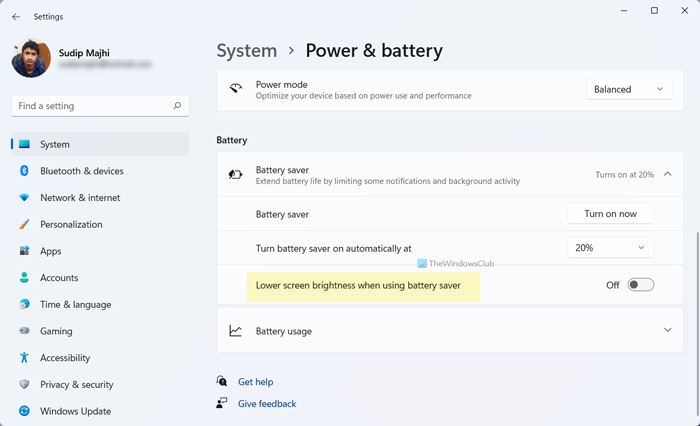
Ihr Computer verringert von nun an nicht mehr die Helligkeit, wenn Sie den Energiesparmodus auf Ihrem PC aktivieren.
Wenn Sie die Änderung in Zukunft rückgängig machen möchten, müssen Sie die Windows-Einstellungen öffnen und zu gehen System > Strom & Akku.
Erweitern Sie dann die Batteriesparmodus Abschnitt, und schalten Sie die um Verringern Sie die Bildschirmhelligkeit, wenn Sie den Energie- oder Batteriesparmodus verwenden Taste, um es einzuschalten.
Wie verhindere ich, dass sich meine Helligkeit ändert, wenn ich den Akku abtrenne?
Um zu verhindern, dass sich die Helligkeit ändert, wenn Sie den Energiesparmodus in Windows 11 aktivieren oder deaktivieren, müssen Sie eine Einstellung in den Windows-Einstellungen aktivieren oder deaktivieren. Drücken Sie dazu Win+I, um die Windows-Einstellungen zu öffnen und gehen Sie zu System > Energie & Akku. Erweitern Sie dann die Batteriesparmodus Abschnitt, und schalten Sie die um Verringern Sie die Bildschirmhelligkeit, wenn Sie den Energiesparmodus verwenden Taste, um es ein- oder auszuschalten.
Ist es sinnvoll, den Energiesparmodus ständig eingeschaltet zu lassen?
Obwohl der Energiesparmodus viel Energie spart, wird nicht empfohlen, den Energiesparmodus ständig eingeschaltet zu lassen. Es hilft Ihnen, Batteriestrom zu sparen, hat aber viele Konsequenzen. Es stoppt beispielsweise alle Arten von Hintergrundsynchronisierungen. Das heißt, Sie können keine Dateien über einen Cloud-Speicherdienst wie Google Drive, OneDrive usw. hoch- oder herunterladen. Abgesehen davon werden viele Hintergrundprozesse und -dienste deaktiviert, sodass mehrere Programme unausgereift sind, wenn eine Datensynchronisierung im Hintergrund erforderlich ist .
Ich hoffe, diese Anleitung hat Ihnen dabei geholfen, zu verhindern, dass Ihr Windows 11- oder Windows 10-Computer die Bildschirmhelligkeit verringert, wenn Sie den Energiesparmodus aktivieren.
Lesen: So ändern Sie die Helligkeit bei Verwendung des Batteriesparmodus.






